노트북을 쓰다 보면 이어폰을 쓰게 될 일이 많은데요, 잘 작동하던 노트북 블루투스가 어느 날 갑자기 먹통이 될 때가 있습니다. 저 또한 사용하던 갤럭시 버즈의 블루투스 연결이 안 되어 애를 먹었는데요
오늘은 노트북 블루투스 연결 안될때 간단한 해결방법에 대해 알아보겠습니다.
목차
1. 블루투스 기능 먹통 현상
2. 블루투스 먹통현상 간단 해결방법
3. 드라이버 업데이트 및 재설치
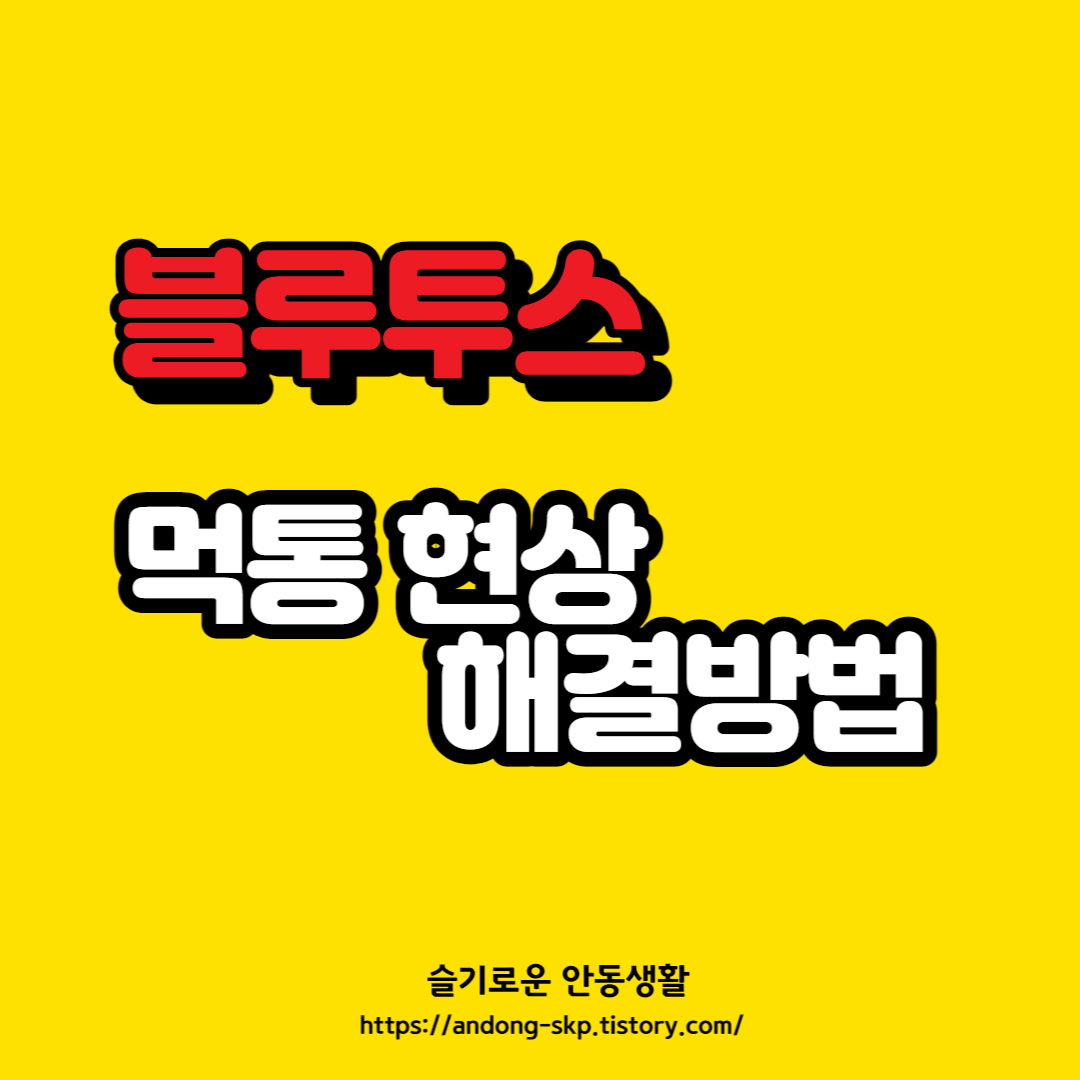
블루투스 기능 먹통 현상
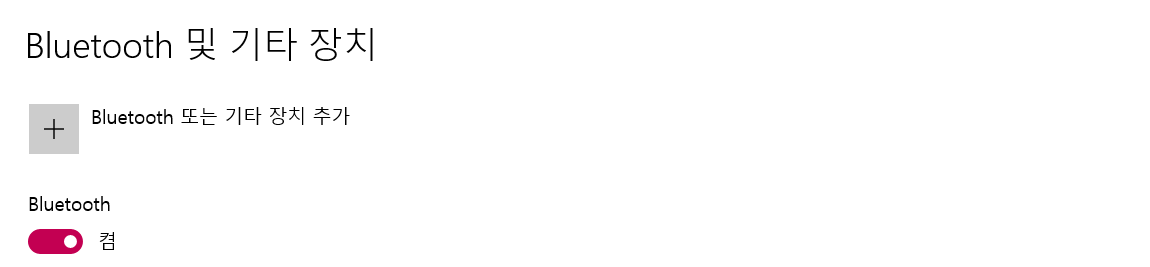
일반적으로 노트북에 무선 블루투스 기기를 연결하기 위해 '제어판-Bluetooth 장치' 기능에 들어갑니다.
해당 설정에서는 블루투스 켬/끔 기능과 노트북과 연결 가능한 기기를 선택할 수 있는데요, 잘 사용하던 블루투스가 어느 날 먹통이 되어 블루투스 설정에 들어가 보니 켬/끔 기능까지 사라져 있는 경우가 있습니다.
만약 블루투스가 단순히 꺼진 상태라면 마우스 클릭으로 블루투스를 켜주면 됩니다.
[참고글] - 갤럭시 버즈 노트북 연결방법 [노트북 블루투스 연결법]
갤럭시 버즈 노트북 연결방법 [노트북 블루투스 연결법]
오늘은 갤럭시 버즈를 노트북에 연결하는 방법에 대해 알아보겠습니다. 갤럭시 버즈뿐만 아니라 다른 무선 이어폰 등 블루투스 기기에도 동일하게 적용됩니다. 또한 이외로 노트북 블루투스 활
andong-skp.tistory.com
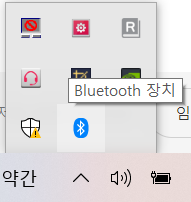
이런 경우에는 시작 표시줄을 확인해보면 파란 블루투스 아이콘 또한 사라져 있을 것입니다.
블루투스 기능 자체가 켜지지 않은 상태인데요, 재부팅을 해도 블루투스 기능이 먹통이라면 블루투스 드라이버를 새로 설치하거나 업데이트를 하는 등의 조치를 취해야 합니다.
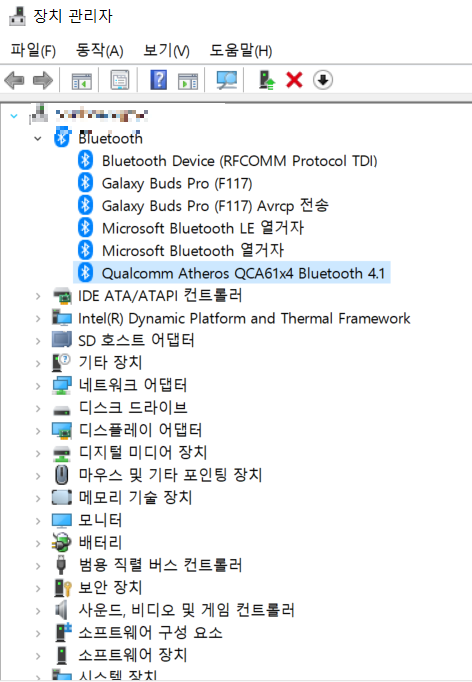
시작 표시줄에서 장치관리자를 검색하여 들어가보면 정상적인 상태인 경우에는 블루투스 기능이 보이지만 블루투스가 먹통이 된 상태에서는 블루투스가 목록에서 사라진 것을 확인할 수 있습니다.
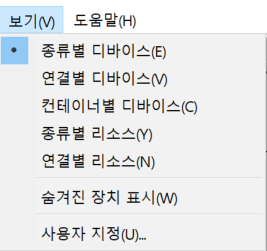
해당 경우에는 보기 - 숨겨진 장치 표시를 활성화 해야 기능이 꺼져 투명색으로 숨겨져 있는 블루투스 상태를 확인할 수 있습니다.
블루투스 먹통현상 간단 해결방법
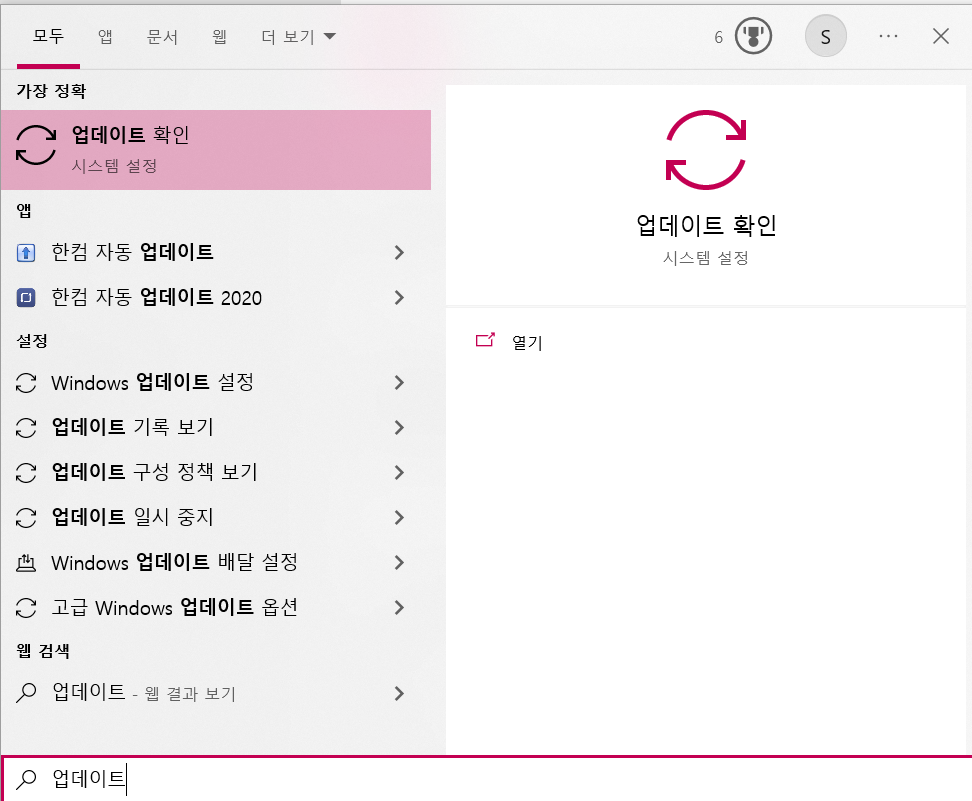
생각보다 간단한 블루투스 먹통 현상 해결 방법이 있는데요, '윈도우 업데이트'입니다.
노트북을 사용할 때 귀찮음에 윈도 업데이트를 계속 미뤄놓는 경우가 많은데요, 이런 경우에는 윈도우 업데이트를 통해 블루투스 먹통 현상을 해결할 수 있습니다.
시스템 설정 - 업데이트 확인 메뉴에 들어가서 최신 윈도우 업데이트 확인을 수행합니다.
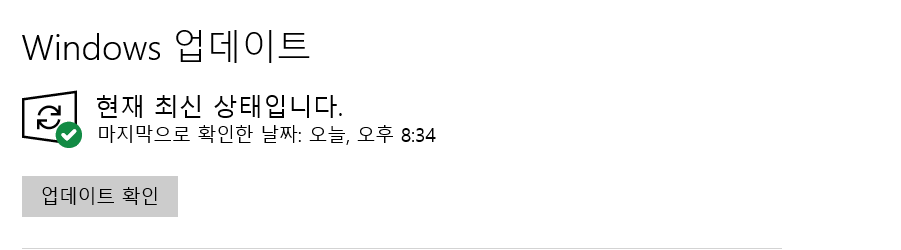
가능한 업데이트가 있다면 윈도우 업데이트를 수행하고, 만약 윈도우 업데이트가 최신 상태라면 블루투스 드라이버 업데이트 상태를 확인하거나 재설치하는 방법을 수행해야 합니다.
드라이버 업데이트 및 재설치
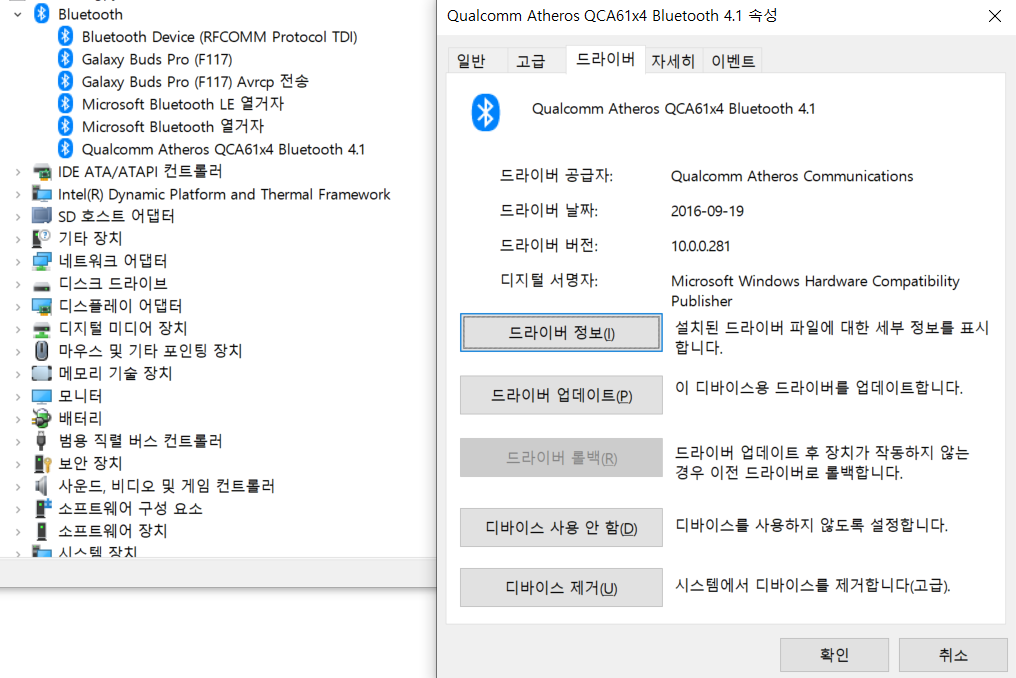
장치 관리자 설정에서 설치된 블루투스 드라이버를 더블 클릭하여 열어줍니다. 제 노트북의 경우 퀄컴 사의 블루투스 드라이버를 사용하고 있습니다.
해당 블루투스 속성 - 드라이버 - 드라이버 업데이트를 눌러줍니다.
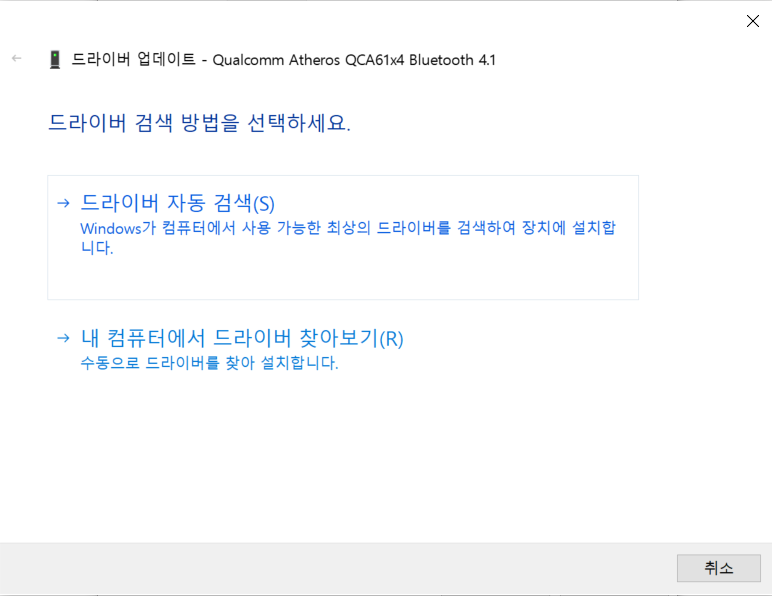
드라이버 자동 검색을 눌러 최신 드라이버 설치 유무를 확인합니다.

만약 드라이버 상태도 최신 버전이라면, 해당 블루투스 드라이버를 재설치하는 방법을 수행해봐야 하는데요
블루투스 드라이버 제작사에서 직접 다운을 받는 방법도 있지만 삼성, 엘지 등 노트북 제작사의 홈페이지의 고객지원 메뉴에서 해당 노트북의 드라이버를 다운로드하여 재설치도 가능합니다.
일반적으로 노트북 제작사 홈페이지에 해당 노트북에 대한 드라이버들을 제공하고 있기 때문에 홈페이지에서 다운을 받아 재설치를 통해 문제를 해결할 수 있습니다.
함께보면 유용한 글
2023.05.14 - [슬기로운 정보생활/쇼핑 및 제품 리뷰] - [비염, 꽃가루 알레르기] LG전자 퓨리케어 전자식 마스크 후기
[비염, 꽃가루 알레르기] LG전자 퓨리케어 전자식 마스크 후기
4~5월은 저에게 굉장히 괴로운 계절입니다. 비염과 꽃가루 알레르기로 인해 마스크를 쓰지 않거나 약을 제대로 먹지 않으면 기침으로 괴로운 하루를 보내는 기간이죠 오늘은 꽃가루 알레르기로
andong-skp.tistory.com
2023.02.08 - [슬기로운 정보생활/일상 정보] - LG 공기청정기 청소 [셀프 청소 후기]
LG 공기청정기 청소 [셀프 청소 후기]
미세먼지가 많은 요즘 집안 내에서의 공기청정기는 필수 가전제품으로 자리 잡았습니다. 공기청정기를 365일 돌리다 보면 어느새 내부에 먼지가 쌓여있는 것을 확인할 수 있는데요, 오늘은 LG전
andong-skp.tistory.com
2022.07.18 - [슬기로운 정보생활/쇼핑 및 제품 리뷰] - 필기구 LAMY, 라미 사파리 샤프 사용후기
필기구 LAMY, 라미 사파리 샤프 사용후기
샤프를 사용하다 보면 샤프가 손상되거나 샤프심이 자주 부러지는 현상이 발생해서 스트레스를 받는 일이 종종 생깁니다. 저 또한 공부를 하는 도중 샤프가 손상되어 샤프심이 뚝뚝 끊겨 나오
andong-skp.tistory.com
'슬기로운 정보생활 > 일상 정보' 카테고리의 다른 글
| 영화 슈퍼마리오 브라더스 후기 (0) | 2023.04.29 |
|---|---|
| 교육급여 바우처 사용처 및 신청방법 (0) | 2023.03.14 |
| 매화 개화시기 & 도산서원 매화구경 후기 (1) | 2023.03.12 |
| 간편 실비보험 청구방법 (실비보험금 청구서류 정리) (0) | 2023.03.04 |
| 2023년 벚꽃 개화시기, 벚꽃 축제 일정 (1) | 2023.03.03 |